如何在 Galaxy 手機上調整字體大小和樣式?
最後更新日期 : 2025年3月10日
為了提升服務滿意度,誠摯的邀請您在看完本則常見問答後,可以在文章下方給予我們滿意度鼓勵,以期日後提供更優質的服務,謝謝。
-找不到您需要的功能嗎?或是需要專業技術支援!請點擊視窗右下方客服圖像立即啟動 24 小時線上文字客服~
字體大小與樣式
您可以選擇適合您的字體大小和樣式。讓字體放大、縮小或加粗。
1
開啟【 設定】後,點選【顯示螢幕】。
設定】後,點選【顯示螢幕】。
 設定】後,點選【顯示螢幕】。
設定】後,點選【顯示螢幕】。
2
點選【字體大小與樣式】。
3
請依照個人使用需求調整。
- 點選「字型樣式」功能,可更改目前字體或下載字體。
- 開啟「粗體」功能,讓字體更加明顯。
- 透過向左或向右拖移來更改字體大小。
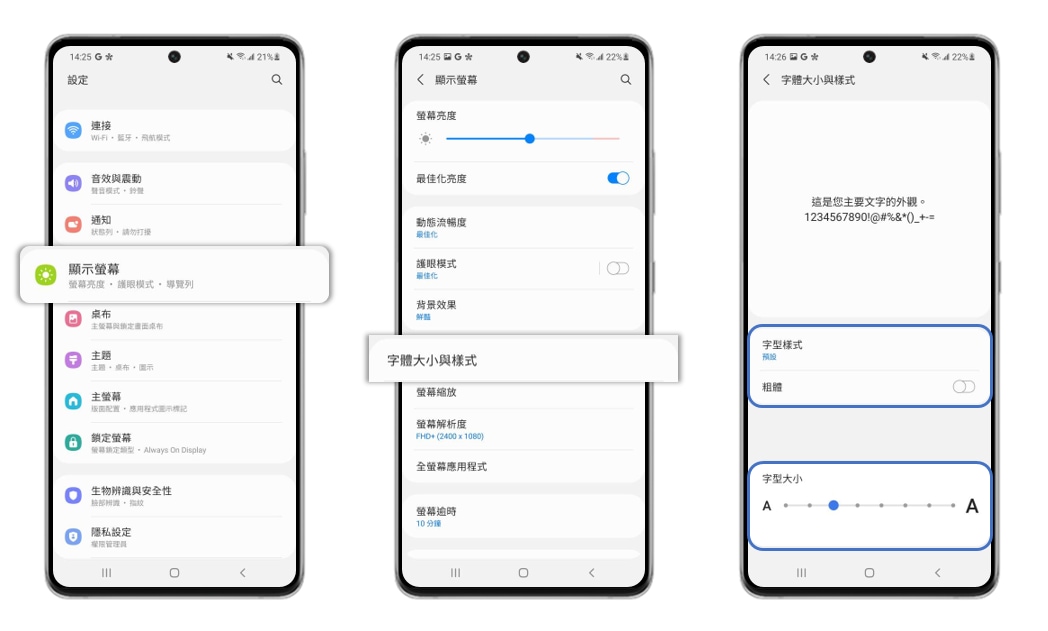
下載字體
![]()
![]()
如果您讓字體換個風格,可以透過下載字體來更改。
1
開啟【 設定】後,點選【顯示螢幕】。
設定】後,點選【顯示螢幕】。
 設定】後,點選【顯示螢幕】。
設定】後,點選【顯示螢幕】。
2
點選【字體大小與樣式】。
3
點選【字型樣式】。
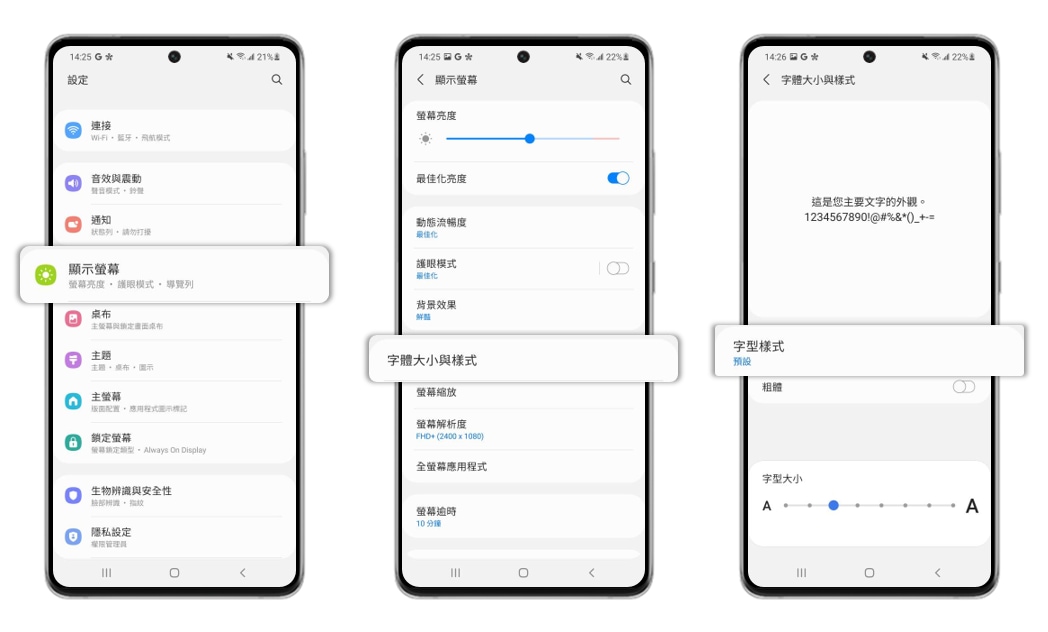
4
點選【下載字體】。
5
將自動開啟 Galaxy 應用商店。點選字體右側的【 安裝圖示】。
安裝圖示】。
 安裝圖示】。
安裝圖示】。
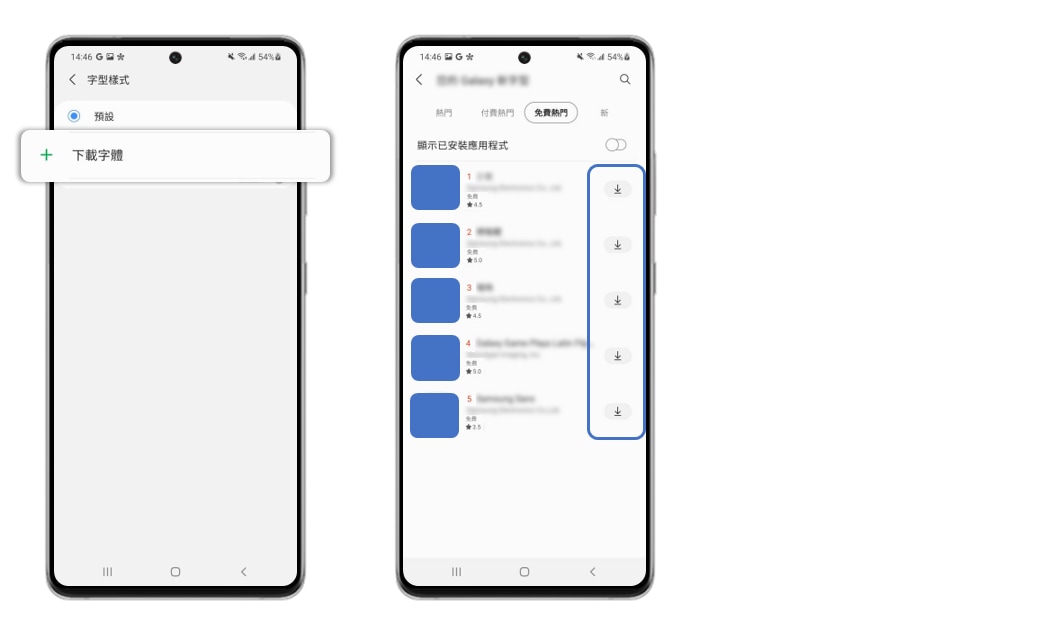
請留意:
- 請留意您的電信月租費,透過行動網路下載字體可能會產生額外的費用。
- 若檔案過大,建議透過 Wi-Fi 下載。
若有任何需要協助之處,您可以諮詢 24小時線上文字客服 / 客服信箱,我們的專業團隊將隨時為您提供協助。
謝謝您的意見與回饋
請回答所有問題。